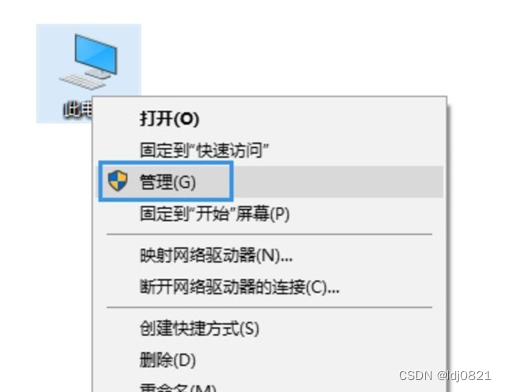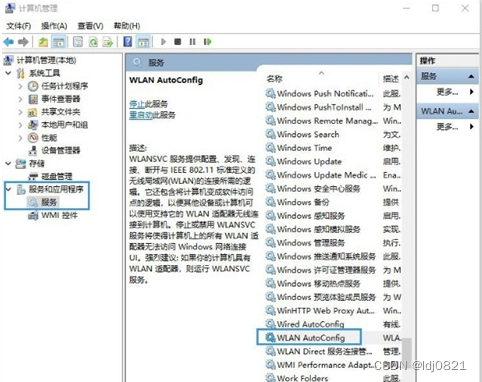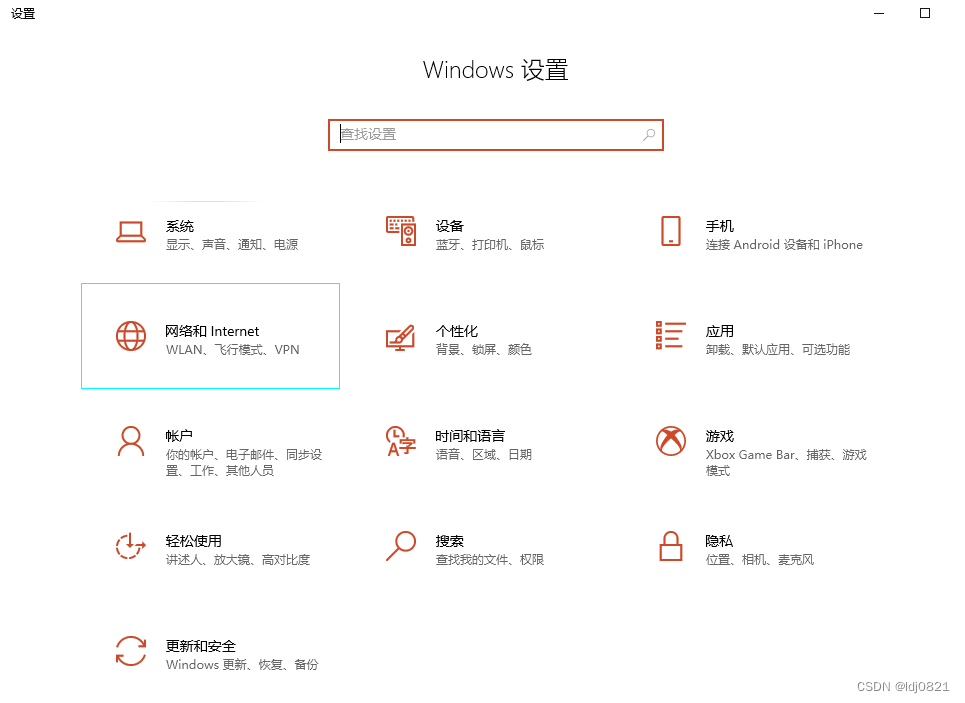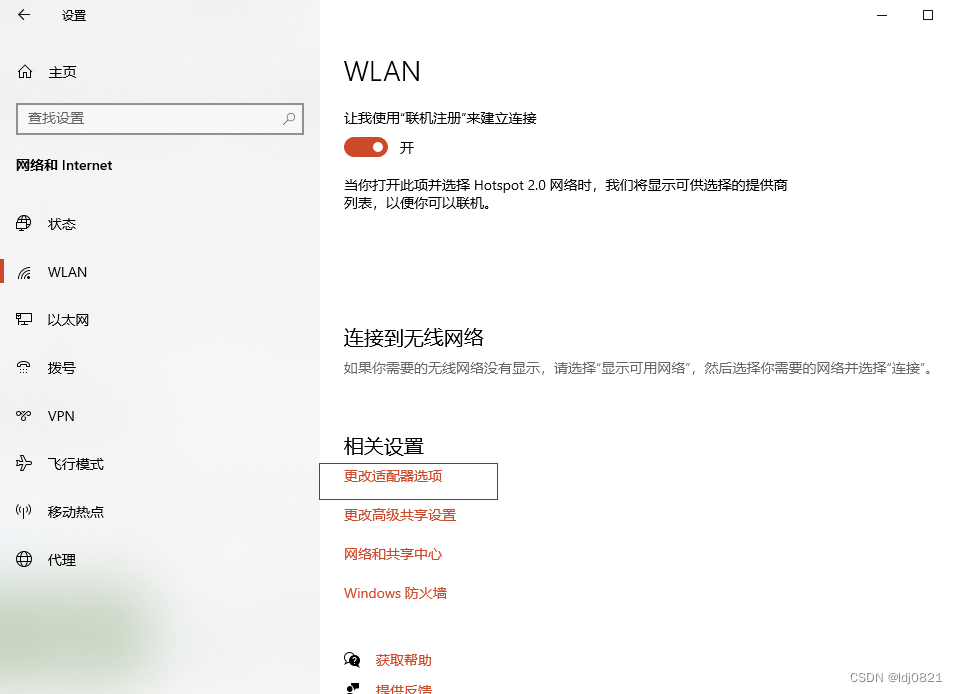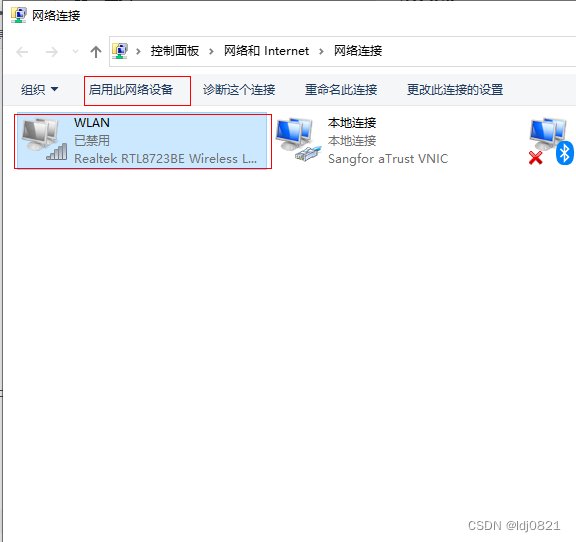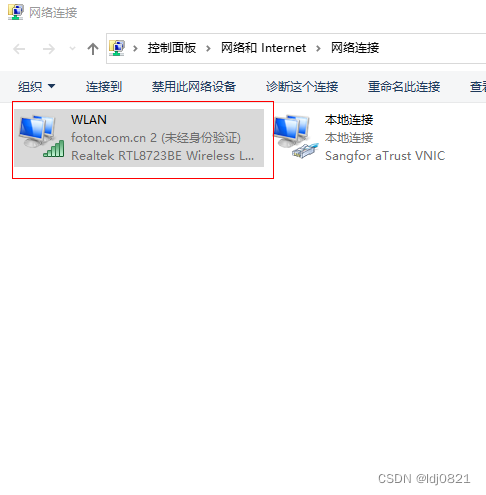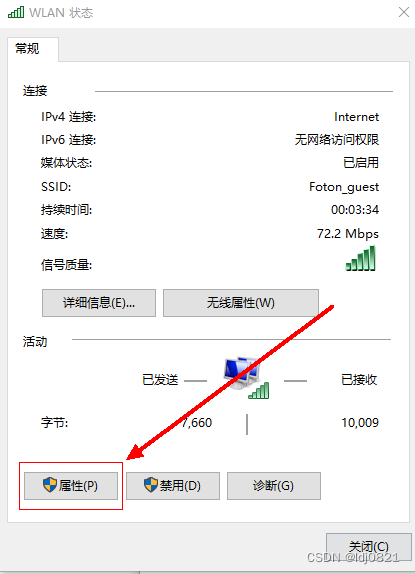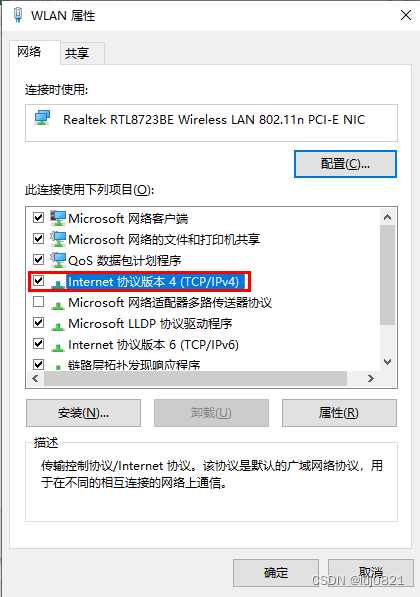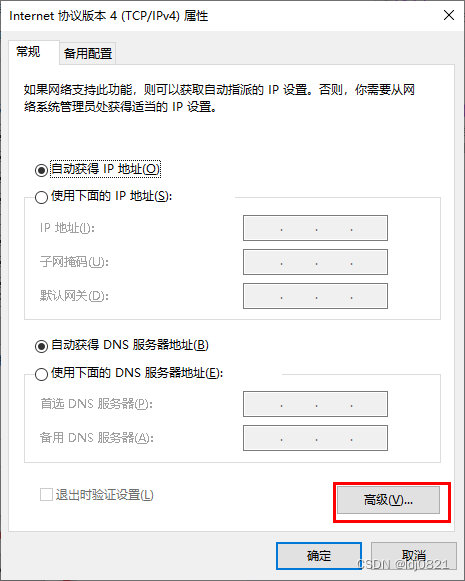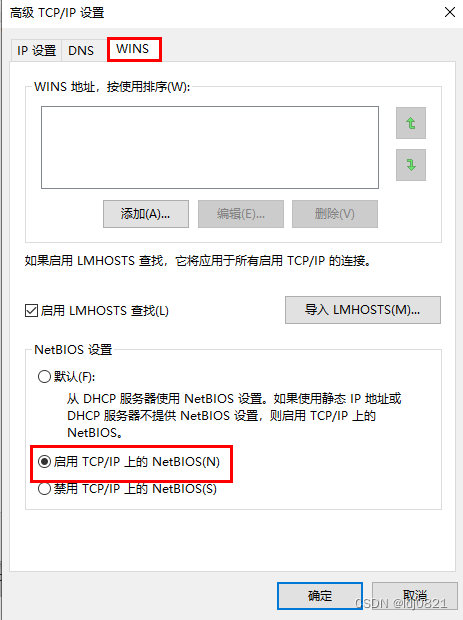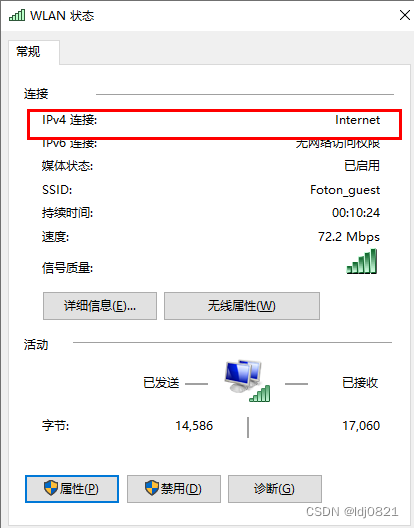Win10系统连不上网络怎么办?解决Win10网络的四种方法 |
您所在的位置:网站首页 › win10无法发现网络共享电脑知乎 › Win10系统连不上网络怎么办?解决Win10网络的四种方法 |
Win10系统连不上网络怎么办?解决Win10网络的四种方法
|
有不少用户在重装了Win10系统,插上网线之后,发现电脑无法正常上网,也不知道是什么原因导致的。那么新装的windows10系统无法上网应该怎么解决呢?今天就给大家带来了四种解决方法,帮助大家可以重新上网。 方法一:查看WIFI开关有没有开启1、有的笔记本会有无线网络的硬件开关,如果关闭将其打开即可。 2、笔记本电脑也有控制无线网络的快捷键,我们可以查看一下自己电脑上Fn功能键有没有WiFi图标,或者是飞行模式。我的是F12,按下Fn+F12就可以开启无线网络。 方法二:查看无线网卡驱动以及WIFI服务有没有问题1、右键计算机图标,选择管理。 2、打开的窗口选择设备管理器,查看网络适配器有没有黄色图标,有的话就需要重新安装网卡驱动了。 3、如果驱动没有问题,就展开服务和应用程序,点击服务,找到“WLAN AutoConfig”,然后点击左上方的启动此服务。 1、【win+i】打开设置,点击网络和Internet。 2、点击右侧的更改适配器选项。 3、打开的窗口中,右击使用的WiFi连接,选择启用即可。 1、点击win10【菜单】,然后打开【设置】 2、点击右侧的更改适配器选项。 3、双击进入WLAN。 4、打开的WLAN状态界面以后,点击左下角的【属性】进入。 5、然后鼠标双击进入【Internet协议版本4(TCP/IPv4)】。 6、在打开的属性界面中,点击右下角的【高级】并进入。 7、然后在上方标签栏中切换到【WINS】,然后勾选下方的【启用TCP/IP上的NetBIOS】,然后点击【确定】。 8、这时候【ipv4连接】的状态显示【internet】时,就说明网络可以使用了。 |
【本文地址】
今日新闻 |
推荐新闻 |